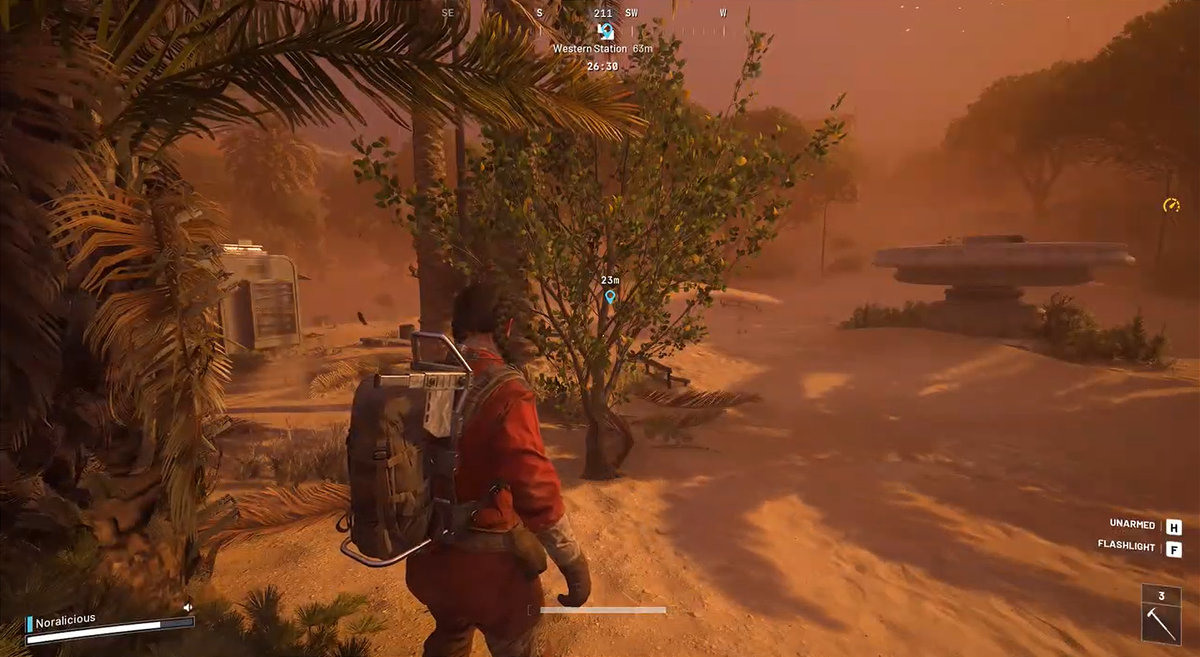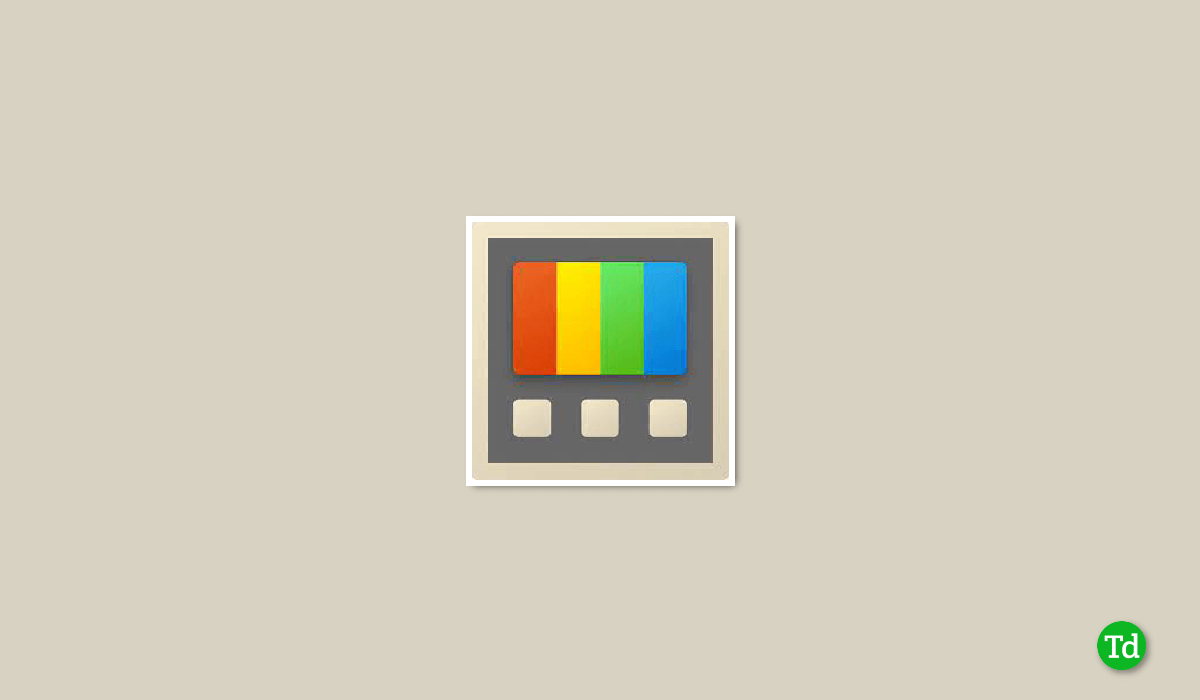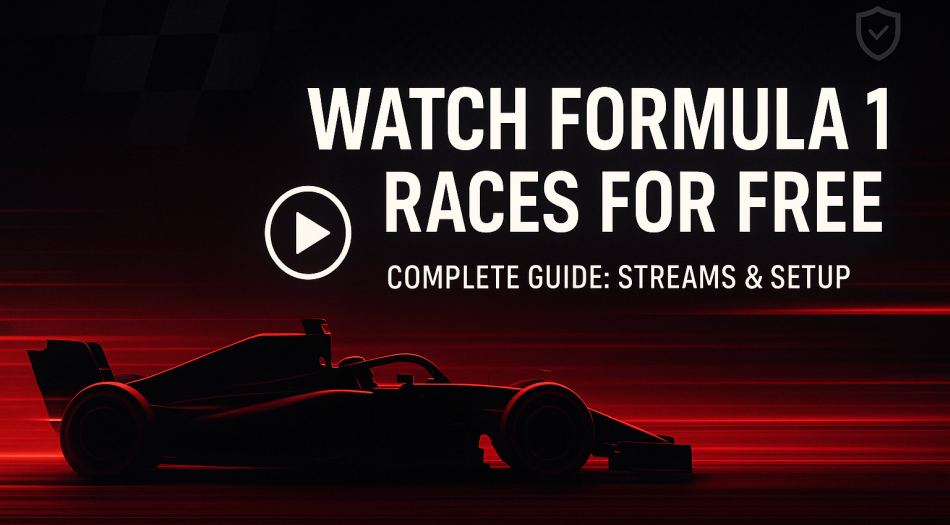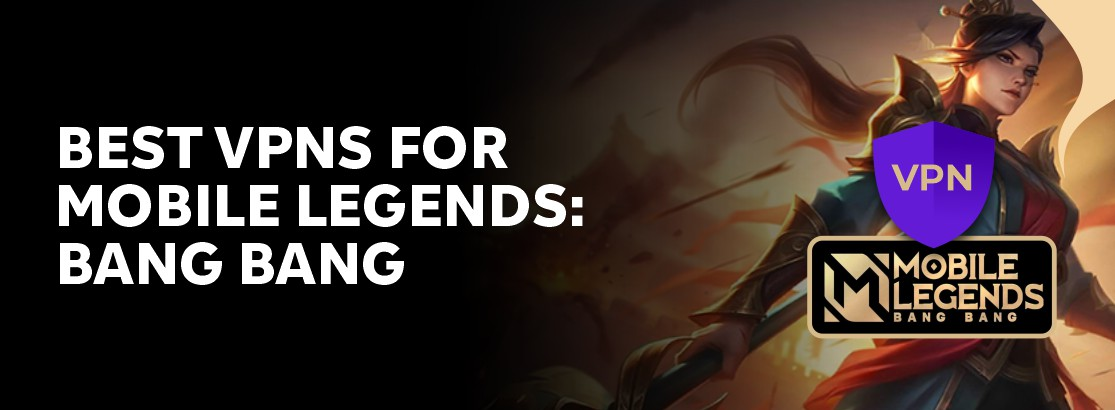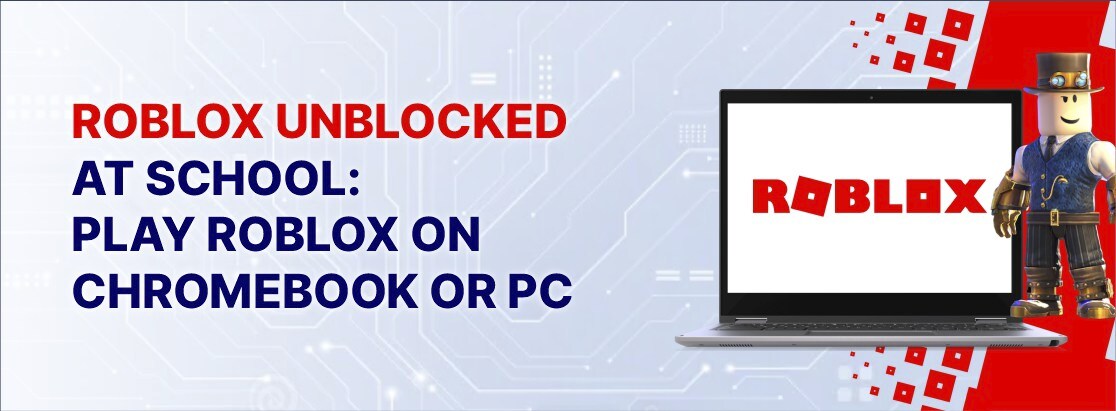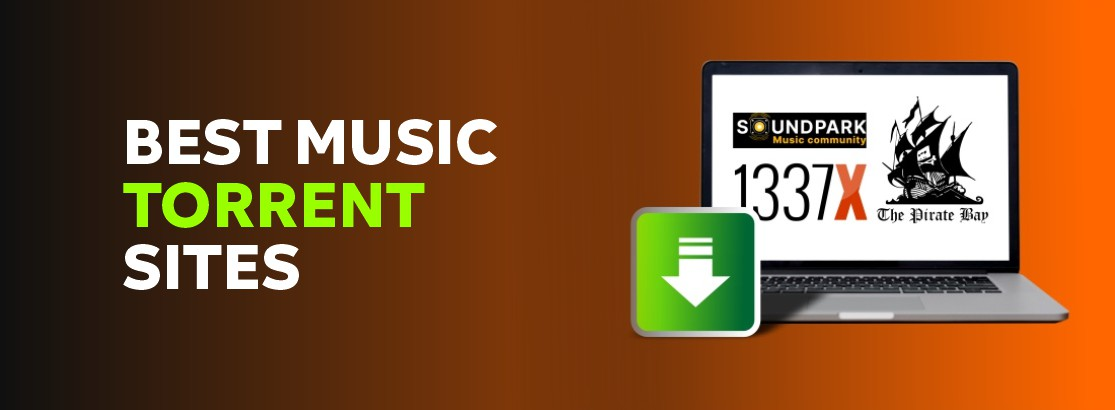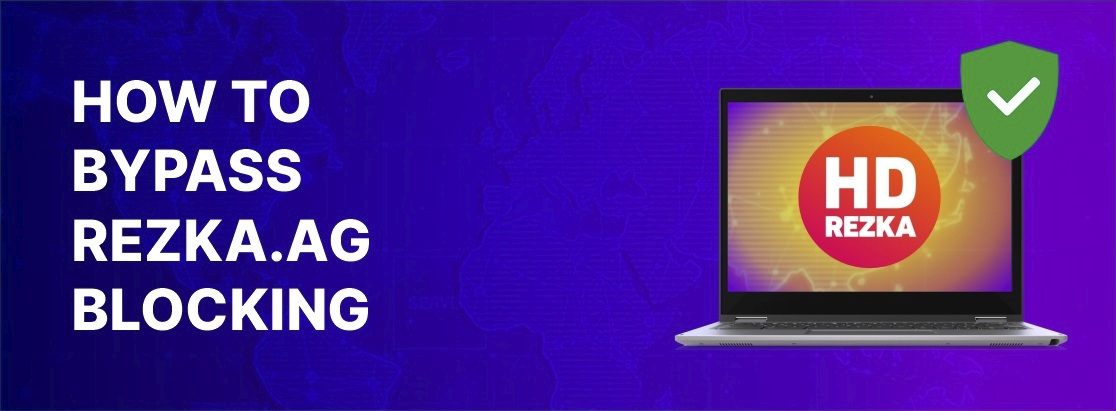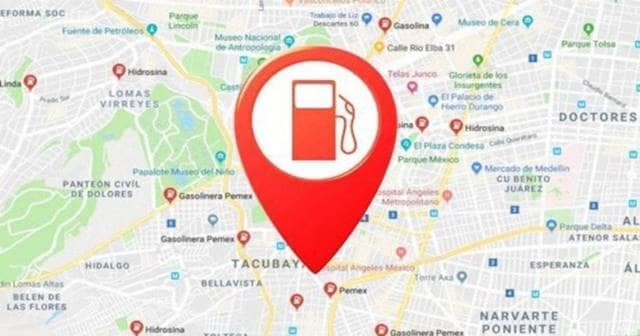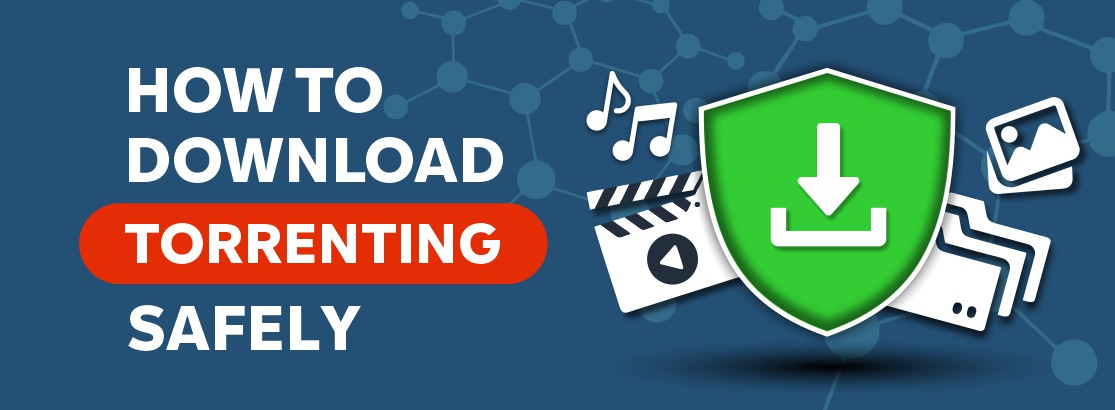Monet ihmiset päättävät suoratoistaa Roku -laitteitaan. Kuitenkin tulee aika, jolloin esiintyy ongelmia ja estävät heitä käyttämästä Roku -suoratoistokeppiä, mediasoitinta tai älytelevisiota oikein. Yksi yleisimmistä sisältöongelmista, joita voit kohdata Rokulla, on HDCP -videotoistovirhekoodi.
HDCPtai korkean kaistanleveyden digitaalinen sisällönsuojaus suojaa laitettasi sisältöä Phiratisian vastaiselta. Se on saatavana useimmissa älytelevisioissa, pelikonsoleissa, suoratoistolaitteissa ja kaapeli -TV -laatikoissa. Yhdistettyjen laitteiden on oltava HDCP -yhteensopivia suoratoistoalustoista tehokkaasti. Muutoin se näyttää videosisältövirhesanoman, kuten ”HDCP -virhe”.
Kuinka vianmääritys, tyhjentäminen tai päästä eroon Roku HDCP -virheestä havaitsi laitteellasi virheilmoituksen
Vaikka HDCP -videosisällön toistovirheen esiintymiselle Roku -soittimessasi tai älytelevisiolaitteessa on erilaisia syitä, ongelman vianetsintä ja korjata se helposti.
Katso alla olevat menetelmät ja miten voit tyhjentää ja ohittaa HDCP: n havaittujen virhekoodin Roku Streaming Media -soittimissa ja älytelevisioissa.
Liittyvät:Kuinka käyttää Apple Airplay -sovellusta Roku 4K TV -suoratoistolaitteissa
#1 - Muokkaa HDR: tä ja näytä virkistysnopeus Rokulla
- Käynnistä ROKU -laitteen Asetukset -valikko.
- Mene järjestelmään.
- Valitse Lisäasetukset.
- Valitse Lisäasetukset.
- Etsi automaattisen mukauttavan näytön päivitystaajuus. Aseta se vammaiseksi.
- Siirry HDR -alamerkkiin.
- Aseta arvot arvoon 4: 2: 0.
#2 - Power Sycle Roku -laitteesi
- Irrota ensin virtajohdot televisiosta ja Roku -laitteesta.
- Irrota seuraavaksi pistorasia HDMI -kaapeli televisiosta ja Roku -laitteesta.
- Odota sitten vähintään 10 minuuttia ennen kuin kytket HDMI -kaapelin molemmat päät televisioon ja Roku -laitteeseen.
- Lopuksi kytke Roku -laitteen ja TV: n virtajohdot.
- Käynnistä nyt ROKU -laite ja televisio uudelleen.
#3 - Käytä erilaista HDMI -kaapelia
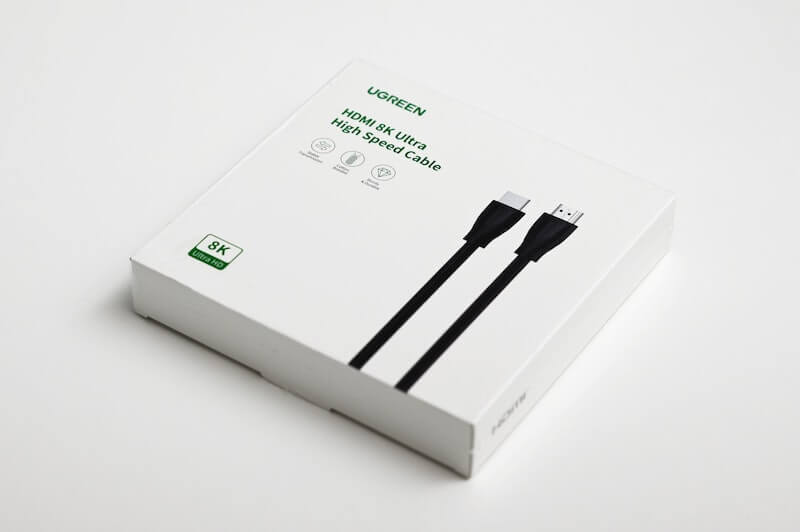
Joskus ongelma on HDMI -kaapelissasi. Saatat käyttää kuluneen tai vaurioitunutta johtoa televisiossa tai Roku-laitteessa. Tarkista HDMI -kaapelista vaurioiden tai kulumisen merkkejä. Jos sinulla on ylimääräinen yhteensopiva HDMI -kaapeli, voit vaihtaa sen ja yrittää uudelleen, jos se toimii. Voit myös muodostaa yhteyden toiseen HDMI -porttiin tai vaihtaa molemmat päät televisiossa ja Roku -laitteessa.
#4 - Muuta Roku -asetuksesi näyttötyyppiä
- Avaa Roku -laitteen Asetukset -valikko.
- Valitse Näyttötyyppi.
- Valitse automaattinen havaitseminen.
#5 - Suorita järjestelmän uudelleenkäynnistys Roku -laitteessa
- Paina kaukosäätimen kotipainiketta.
- Siirry asetuksiin.
- Valitse järjestelmä.
- Valitse järjestelmän uudelleenkäyttö.
- Valitse uudelleenkäynnistys.
- Odota, että Roku käynnistyy uudelleen.
#6 - Tee tehdasasetus ROKU -laitteessasi
- Avaa Roku -laitteen Asetukset -valikko.
- Valitse järjestelmä.
- Siirry edistyneisiin järjestelmäasetuksiin.
- Valitse tehdasasetus.
- Valitse tehdas palauta kaikki, jos sitä pyydetään.
Onko sinulla muita ratkaisuja, jotka auttavat korjaamaan ja ohittamaan toiston ongelman virhekoodilla HDCP -virhe, joka havaitaan Roku -laitteissa? Rakastamme kuulla sinusta! Pudota meille vastauksesi alla.